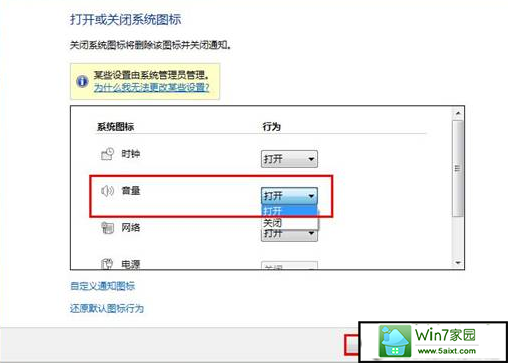发布日期: 2019-10-11 作者:韩博士 来源:http://www.jzjq.net
你是否遇到过关于对win10系统win10系统找回电脑中消失音量图标的操作方法设置的方法,在使用win10系统的过程中经常不知道如何去对win10系统win10系统找回电脑中消失音量图标的操作方法进行设置,有什么好的办法去设置win10系统win10系统找回电脑中消失音量图标的操作方法呢?在这里小编教你只需要1.首先,咱们将鼠标移动到下方的任务栏窗口上,然后点击右键,在弹出来的窗口中选择属性选项。2.在打开的任务栏属性窗口中,咱们点击其中的自定义选项。就搞定了。下面小编就给小伙伴们分享一下对win10系统win10系统找回电脑中消失音量图标的操作方法进行设置的详细步骤:
1.首先,咱们将鼠标移动到下方的任务栏窗口上,然后点击右键,在弹出来的窗口中选择属性选项。
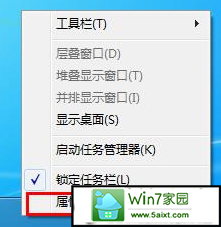
2.在打开的任务栏属性窗口中,咱们点击其中的自定义选项。
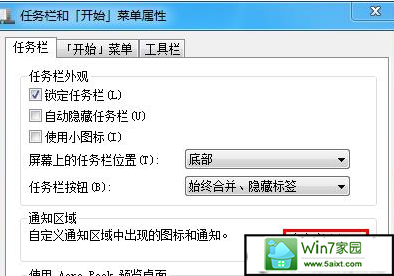
3.之后便会弹出如下图中所示的窗口了,咱们可以看到下面也应该打开好关闭系统图标的选项,咱们单击。
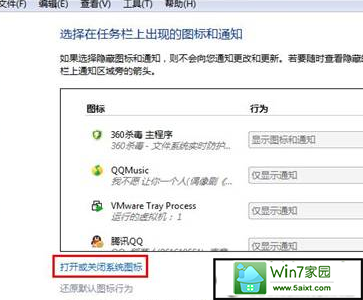
4.之后系统便会弹出如下图中所示的界面了,咱们在窗口中找到音量图标,然后在后面的选项中设置为打开,最后点击下方的确定按钮退出窗口即可。